win11怎么在桌面显示 时钟界面
Win11预览版的小组件功能为用户提供了更加便捷的操作体验,其中定时器和倒数日功能备受关注,通过简单的操作,用户可以在桌面上显示时钟界面,实时了解时间,并且可以添加定时器和倒数日功能,帮助用户更好地安排时间和计划任务。这些小组件的加入,让Win11的桌面界面更加智能和个性化,为用户带来更加便捷的使用体验。
在最新 11.2408.9.0 版时钟应用中,用户可以将一些计时器固定到小组件面板上。
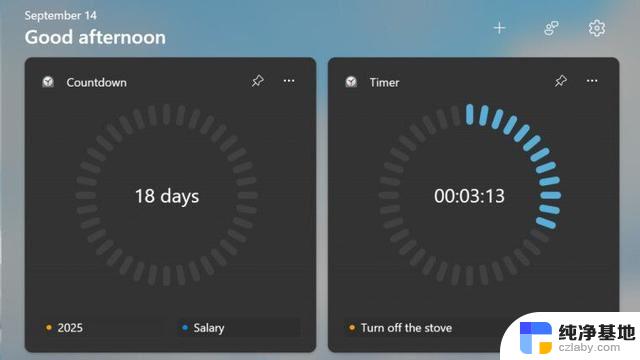
Windows 11 小组件面板虽然仅允许支持固定 1 个时钟小组件,但用户可以同时运行几个计时器。并通过点击小组件上它们的名称进行切换。
如果用户已经等不及微软推送,我们附上操作步骤。可以按照以下方式启用体验:
1. 访问 store.rg-adguard.net。
2. 在第一个下拉菜单中选择 ProductId,然后在第二个搜索框中粘贴 9WZDNCRFJ3 PR。
3. 从第二个下拉菜单中选择“快速”,然后点击带有勾选标记的按钮。
4. 在搜索结果中找到并点击 Microsoft.WindowsAlarms_2021.2408.9.0_neutral_~_8wekyb3d8bbwe.msixbundle 文件。
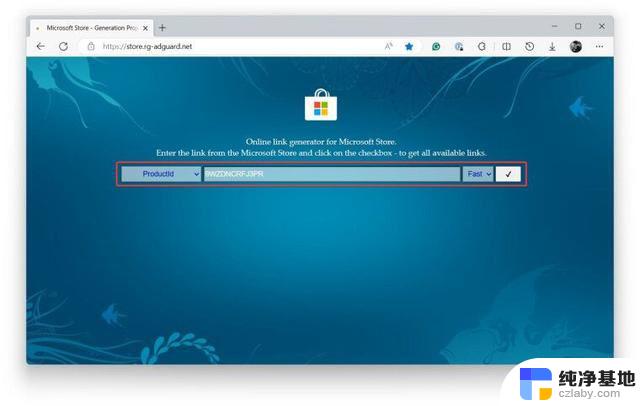
5. 打开下载的文件并点击更新。
6. 打开 Windows 小组件面板(Win + W),然后点击加号按钮。
以上就是win11怎么在桌面显示 时钟界面的全部内容,还有不懂得用户就可以根据小编的方法来操作吧,希望能够帮助到大家。
- 上一篇: edge浏览器无法打开win11
- 下一篇: win11自带浏览器怎么设置主页常规
win11怎么在桌面显示 时钟界面相关教程
-
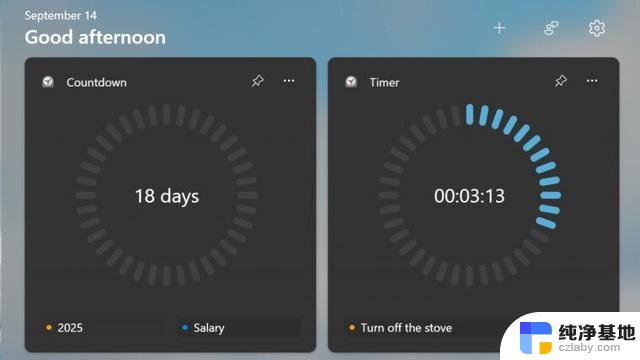 win11如何把桌面设置成钟表显示
win11如何把桌面设置成钟表显示2024-11-04
-
 win11时钟桌面小插件
win11时钟桌面小插件2024-10-16
-
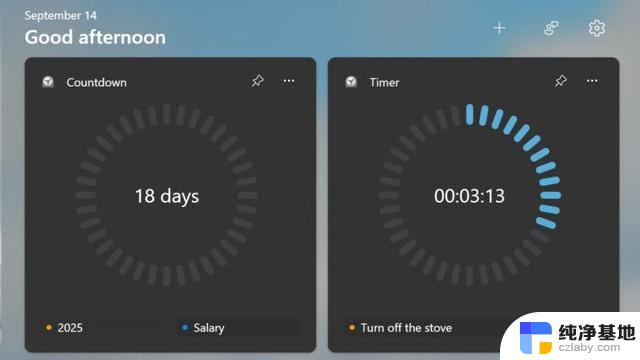 win11桌面带表盘的时钟
win11桌面带表盘的时钟2024-10-22
-
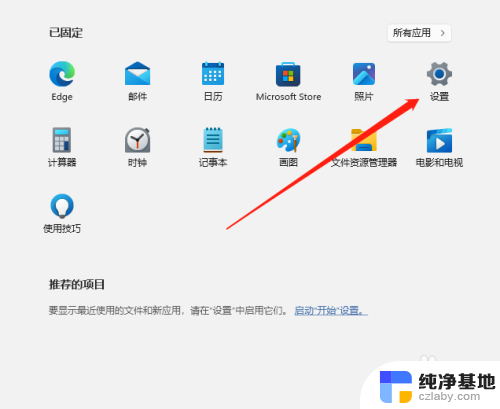 win11如何在桌面显示网络图标
win11如何在桌面显示网络图标2024-11-14
win11系统教程推荐